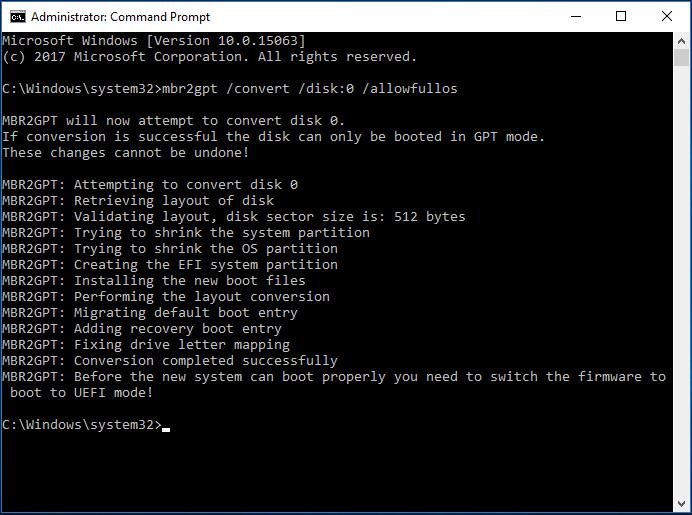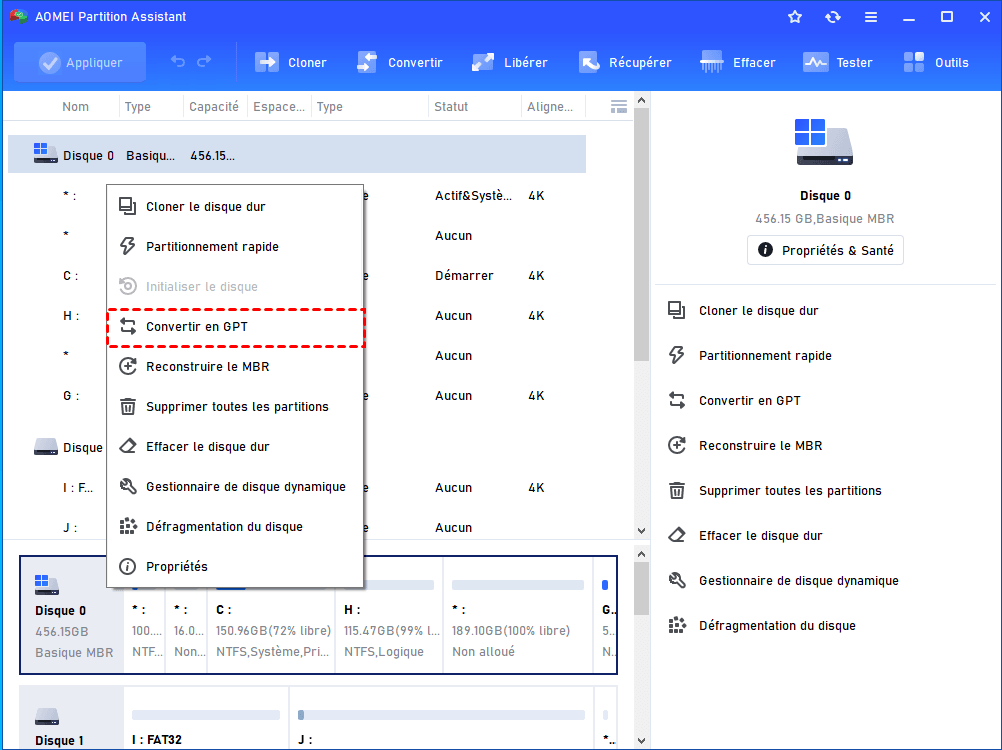Trouvez la meilleure alternative à l'outil de conversion de disque MBR2GPT
Vous devrez peut-être trouver la meilleure alternative à l'outil de conversion de disque MBR2GPT pour éviter l'erreur MBR2GPT telle que MBR2GPT manquante dans Windows 10 v1703 et les versions ultérieures.
L'outil MBR2GPT
MBR2GPT est un outil de conversion de disque intégré dans Windows 10 version 1703 et versions ultérieures, et se trouve dans le répertoire Windows\System32. Il aide les utilisateurs de Windows 10 à convertir les disques MBR en GPT sans modifier ou supprimer les données sur le disque. Il est conçu pour être exécuté à partir de l'invite de commande de l'environnement de préinstallation Windows (Windows PE), mais il peut également être exécuté à partir du OS Windows 10 à l'aide de l'option /allowFullOS.
Avec l'outil MBR2GPT, vous pouvez convertir n'importe quel disque système au format MBR attaché en format de partition GPT. Ceci est très important pour les personnes qui souhaitent passer à Windows 11, car Windows 11 ne prend en charge que le mode UEFI, ce qui signifie que vous devrez convertir en disque GPT, car UEFI ne peut pas fonctionner avec le disque MBR pour démarrer votre PC.
Si vous souhaitez convertir un disque système avec une version antérieure de Windows 10 (telle que 1507, 1511 et 1607) installée, vous pouvez encore exécuter MBR2GPT lors du démarrage de Windows 10 1703 ou version ultérieure et effectuer une conversion hors ligne.
Comment utiliser l'outil de conversion MBR2GPT ?
Par rapport au disque MBR, le disque GPT présente de nombreux avantages :
▪ Le disque MBR ne prend en charge que jusqu'à 4 partitions principales, tandis que le disque GPT dépasse la limitation et vous permet de créer jusqu'à 128 partitions principales.
▪ Le disque MBR prend en charge jusqu'à 2 To de capacité utilisable, tandis que le disque GPT prend en charge une capacité de disque supérieure à 2 To, ce qui est plus adapté aux disques de grande capacité.
Et en raison des avantages de GPT, les utilisateurs souhaitent convertir les disques MBR en disques GPT. Avant la conversion, vous devez noter :
● Assurez-vous que votre système d'exploitation supporte l'outil MBR2GPT (Windows 10 v1703 et supérieur).
● Pour mieux utiliser cet outil de conversion, vous devez vous familiariser avec ces deux commandes pour vous satisfaire des différentes situations :
- mbr2gpt /convert /disk:n (n est le numéro de disque que vous souhaitez convertir en disque GPT. Cette commande convient aux utilisateur qui travaillent sous Windows PE).
- mbr2gpt /convert /disk:n /allowfullOS (n est le numéro de disque que vous souhaitez convertir en disque GPT. Cette commande convient aux utilisateur qui travaillent dans un environnement de système d'exploitation complet).
Ensuite, vous pouvez utiliser MBR2GPT pour convertir un disque MBR en GPT avec les commandes que nous avons mentionnées ci-dessus. Par exemple :
Cependant, la conversion de disque MBR2GPT pose toujours des problèmes. Vous pouvez rencontrer l'échec de la conversion de MBR2GPT, MBR2GPT manquant, MBR2GPT échoue, ou vous pouvez recevoir l'erreur « Échec de la vérification de la disposition du disque du disque 0 ». De plus, l'outil de conversion de disque MBR2GPT ne prend pas en charge la conversion de disques GPT en disques MBR. Ensuite, pour ces situations, il est nécessaire de trouver une solution plus flexible.
La meilleure alternative à l'outil de conversion de disque MBR2GPT
AOMEI Partition Assistant Professional devrait être la meilleure alternative gratuite à l'outil de conversion de disque MBR2GPT. Il vous permet de convertir un disque entre MBR en GPT et vous ne perdrez aucune donnée pendant l'opération. Cela signifie que vous pouvez l'utiliser pour convertir en toute sécurité MBR en GPT, ou convertir GPT en MBR. Il vous permet également de créer clé USB ou CD bootable, migrer l'OS vers un SSD ou HDD, convertir le disque système entre MBR et GPT sans réinstaller OS, etc.
Téléchargez AOMEI Partition Assistant Professional gratuitement.
Installez-le sur votre PC Windows et commencez à convertir le disque système de MBR en GPT avec la fonction Convertir en GPT.
Remarques :
1. Vous devez vous assurer que votre ordinateur supporte UEFI avant de convertir le disque du système d'exploitation en GPT ; sinon, le disque ne démarrerait pas après la conversion.
2. Une fois le disque MBR OS converti en style de partition GPT, vous devez reconfigurer le micrologiciel pour démarrer en mode UEFI.
3. Windows 32 bits ne fonctionne pas sur un disque GPT. Vous devez mettre à niveau le système en 64 bits pour convertir de MBR en GPT.
4. Si vous êtes des utilisateurs de Windows Server, AOMEI Partition Assistant Server supporte Windows Server 2003, 2008, 2012, 2016, 2019, 2022 et tous les systèmes d'exploitation Windows.
AOMEI Partition Assistant devrait être la meilleure alternative à l'outil de conversion de disque MBR2GPT. L'une des raisons est qu'il peut protéger les données pendant les opérations. Mais vous feriez mieux de sauvegarder les données à l'avance en cas de situations inattendues. Essayez AOMEI Backupper pour protéger vos données.